Om du behöver använda någon flashmall som laddats ner från Internet men du inte är nöjd med några av dess detaljer kan du redigera den. Det finns specifika verktyg för denna uppgift, nämligen ett Flash-program som redigerar en SWF-fil som skapats i Dreamweaver.
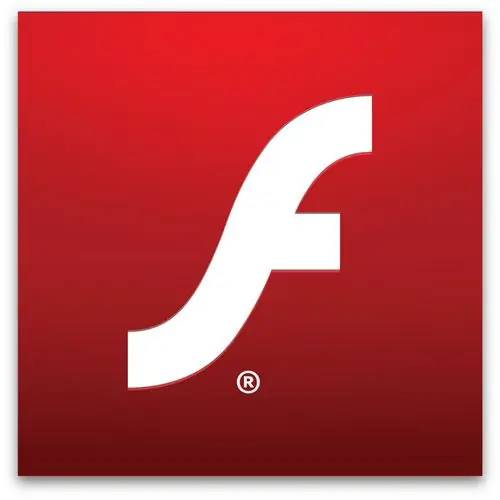
Det är nödvändigt
Dator, Flash-applikation, Dreamweaver-applikation, Internetåtkomst
Instruktioner
Steg 1
Om du har både Flash och Dreamweaver installerat kan du välja en SWF-fil i ett Dreamweaver-dokument och sedan använda Flash för att redigera den. Du kan inte redigera en SWF-fil direkt med Flash. FLA-filen redigeras, det vill säga originaldokumentet, och sedan exporteras den tillbaka till SWF-filen.
Steg 2
I Dreamweaver öppnar du fastighetsinspektören (Fönster> Egenskaper). I ett Dreamweaver-dokument måste du göra något av följande. Klicka på fliken i SWF-filen för att välja den. Klicka sedan på knappen Redigera i fastighetsinspektören.
Steg 3
Högerklicka på fliken i SWF-filen och välj sedan kommandot "Redigera i Flash-applikation" från snabbmenyn. Dreamweaver fokuserar sedan på Flash och försöker hitta FLA-källfilen i vald SWF-fil. Om den ursprungliga Flash-filen inte hittas kan användaren ange sin position manuellt. Om SWF- eller FLA-filen är låst kan du släppa den i Dreamweaver.
Steg 4
Redigera FLA-filen i Flash. När du är redigerad kan du klicka på Slutför. Flash uppdaterar sedan FLA-filen och exporterar den sedan igen som en SWF-fil. Fokus flyttas sedan till Dreamweaver-applikationen. Du kan uppdatera SWF-filen utan att stänga Flash genom att välja Arkiv> Uppdatera för Dreamweaver.
Steg 5
För att visa den uppdaterade filen i ditt dokument måste du trycka på Spela upp i Dreamweaver eller så kan du använda F12-tangenten för att visa sidan i ett webbläsarfönster.






